Создайте и ди-джейте плейлист социальной музыки с друзьями
Меня всегда заинтриговала идея собрать кучу друзей вместе, настроить динамик Bluetooth и позволить любому добавлять песни в очередь со своих устройств. Это намного проще, чем спорить о том, кто получит контроль над одним устройством, подключенным к Bluetooth, или когда отключиться, чтобы можно было подключить новое устройство. Представьте себе мое облегчение, когда я открыл для себя OutLoud.
 Теперь музыку, воспроизводимую через Bluetooth-колонку, не должен надиктовывать один человек | Шаттерсток
Теперь музыку, воспроизводимую через Bluetooth-колонку, не должен надиктовывать один человек | Шаттерсток
Программы для Windows, мобильные приложения, игры - ВСЁ БЕСПЛАТНО, в нашем закрытом телеграмм канале - Подписывайтесь:)
Вслух идет на шаг выше моих надежд и мечтаний. Это бесплатное приложение для iOS, которое позволяет всем, кто находится рядом, присоединиться к вашему специально созданному музыкальному плейлисту в социальных сетях. Вы можете связать свои учетные записи Spotify Premium и SoundCloud, чтобы предоставить людям широкий выбор музыки, затем участники выбирают песни для добавления в список воспроизведения, и они автоматически отправляются в очередь. Приложение включает в себя множество функций, таких как голосование и музыкальные фильтры, так что давайте пробежимся по нему.
Запуск социального плейлиста
Однажды в приложении OutLoudкран Разместите плейлист вверху, чтобы начать. Затем коснитесь Создать новый плейлист внизу.
Теперь вам нужно заполнить необходимую информацию о вашем плейлисте. Сначала дайте ему название, затем для проверки введите свое имя в соответствующем поле. Когда друзья отправятся на поиски плейлиста, они увидят заголовок и название и узнают, к какому из них присоединиться.

Следующая часть не обязательна, но настоятельно рекомендуется. Если вы войдете в систему и свяжете свои существующие учетные записи Spotify Premium и SoundCloud, каждый, кто присоединится, сможет добавлять песни из огромного количества музыки в обоих сервисах. Если нет, ваши друзья и вы будете ограничены купленной музыкой, которую вы уже сохранили на своем устройстве iOS.

Настройка ссылки на плейлист также необязательна, но рекомендуется. Чтобы друзья могли присоединиться к вашему плейлисту, им нужно перейти по ссылке, предоставленной OutLoud. Но если вы разрешите автоматическое создание URL-адреса, вы, вероятно, получите бессмысленную строку символов. Вместо этого попробуйте ввести от трех до шести символов, которые ваши друзья легко запомнят. Затем нажмите Проверить чтобы убедиться, что URL-адрес доступен.
Наконец, OutLoud отображает ваше текущее местоположение и диапазон доступа, поэтому только люди, находящиеся рядом (примерно в пределах вашего места), могут присоединиться к плейлисту.
Расширенные настройки
Прежде чем нажать Создавать вы можете проверить некоторые дополнительные параметры, нажав Настройки.
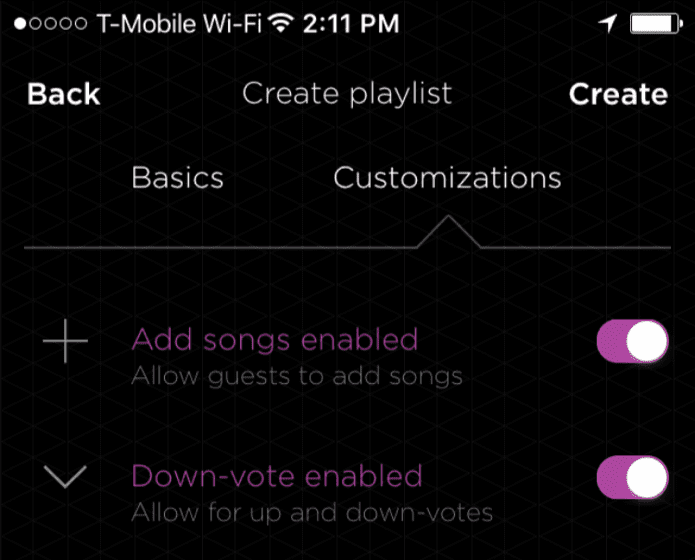
Поскольку вы, вероятно, читаете эту статью, потому что хотите запустить социальный плейлист, вы, вероятно, захотите включить Добавить песни вверху, чтобы гости могли внести свой вклад.
Хотя голосование включено по умолчанию, вы также можете включить отрицательные голоса. Это означает, что люди также могут понизить рейтинг песни в плейлисте, чтобы она не попала в начало очереди.
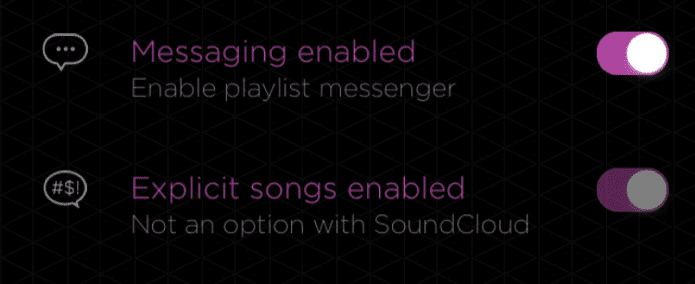
Включение обмена сообщениями создает чат в плейлисте, чтобы вы могли переписываться с другими участниками.
В зависимости от тона вашей вечеринки здесь вы также можете включить или отключить явные песни.
Примечание: 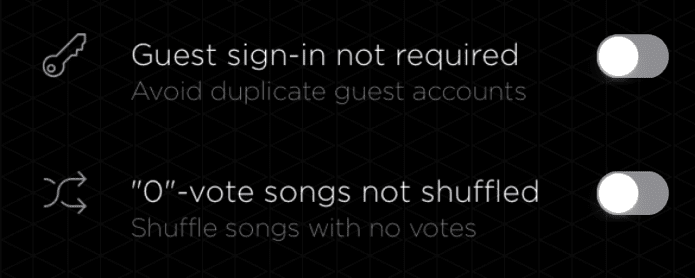
Последние два варианта предназначены для гостевого входа и песен без голосов. Здесь вы можете выбрать, чтобы гости входили в систему с именем пользователя при присоединении к плейлисту, чтобы избежать дублирования гостей (если вы беспокоитесь о мошенниках). Кроме того, опция внизу автоматически перемешивает все песни, которые не получают положительных голосов. В противном случае они будут воспроизводиться в том порядке, в котором были добавлены.
Видно, что разработчик все предусмотрел.
Добавление музыки
После того, как вы поделились URL-адресом пользовательского плейлиста с друзьями и заставили их присоединиться, пришло время добавить песни в очередь. Не волнуйтесь, это короткий раздел.
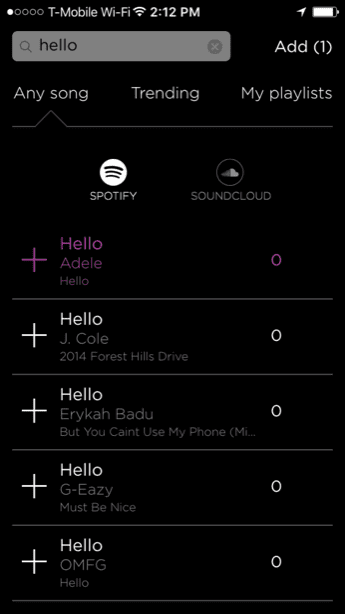

Все, что вам нужно сделать, это нажать на поле поиска вверху и найти любую песню. Он будет автоматически искать во всех службах, подключенных к OutLoud. Затем коснитесь песни или нескольких песен, которые хотите добавить. Гости, использующие мобильный веб-сайт, имеют почти идентичный интерфейс, поэтому там тоже происходит тот же процесс.
Оттуда вы можете увидеть все песни в социальном плейлисте и проголосовать за них, чтобы повлиять на их положение в очереди. Повеселись!
ТАКЖЕ СМОТРИ: Как использовать группы SoundCloud для продвижения своей музыки
Программы для Windows, мобильные приложения, игры - ВСЁ БЕСПЛАТНО, в нашем закрытом телеграмм канале - Подписывайтесь:)






